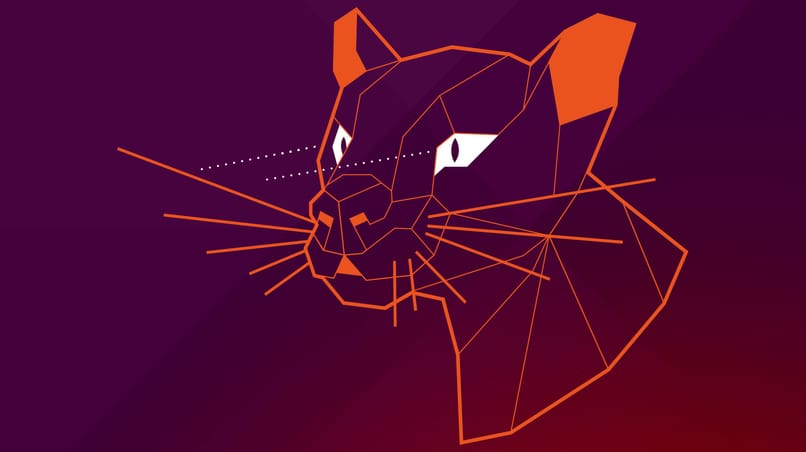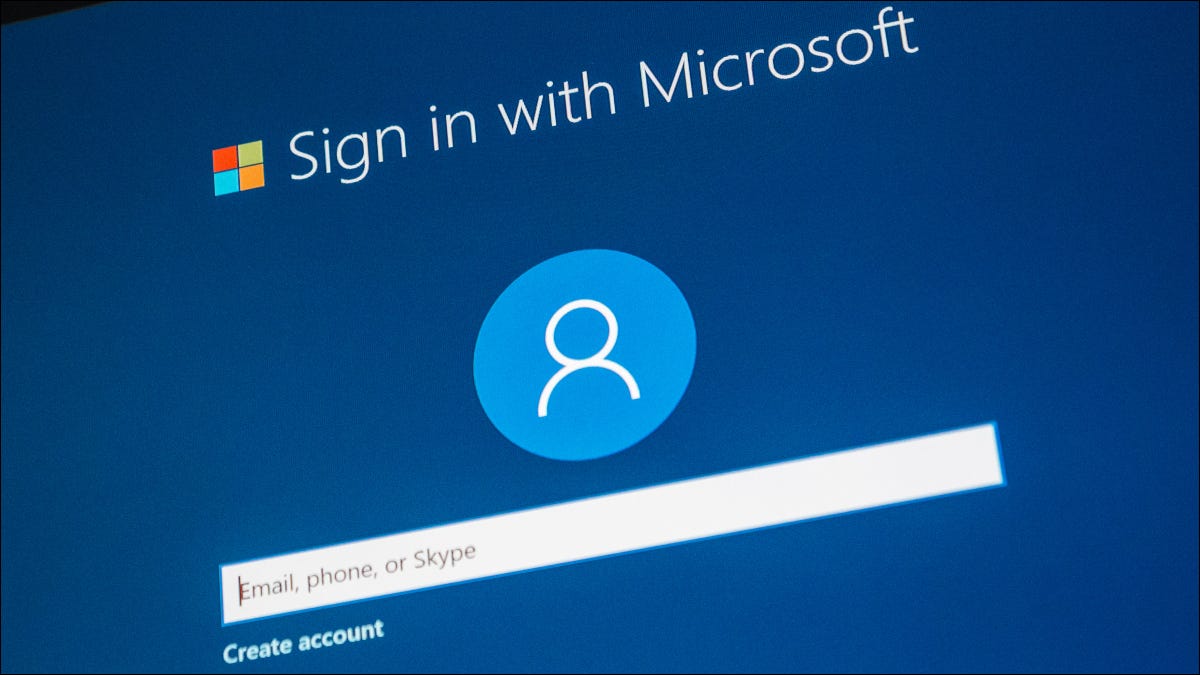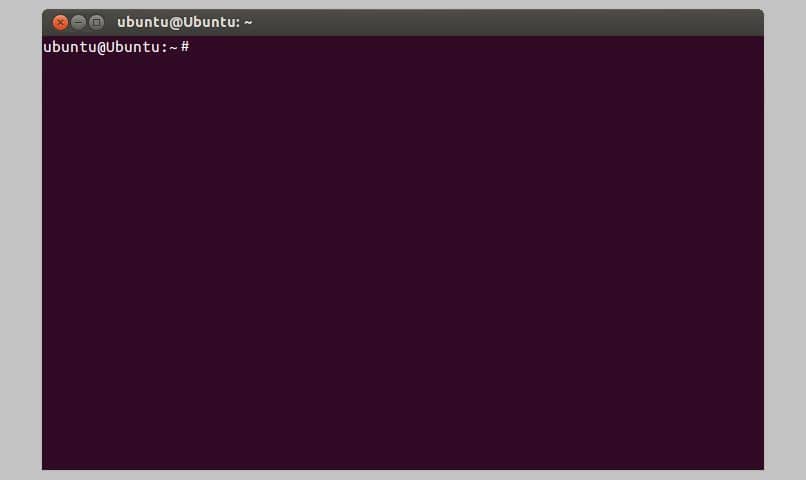إذا تساءلت كيف يمكنني تنشيط وضع الإسبات في Ubuntu Gnu بسرعة؟ حسنًا ، سنشرحها لك هنا بطريقة سريعة وسهلة حتى لا تقضي الكثير من الوقت في التعرف على هذه الأداة.
يتميز Ubuntu بأنه أحد أكثر الأنظمة المستندة إلى Linux استخدامًا . هذا بسبب ملاءمته ومدى سهولة تثبيت البرامج عليه. لهذا السبب يعد خيارًا ممتازًا إذا كنت تريد أن تبدأ في عالم البرمجيات الحرة. بالإضافة إلى ذلك ، يتميز بكونه نظامًا خفيفًا جدًا ، لذلك لن تحتاج حتى إلى ذاكرة كبيرة جدًا لإنشاء Ubuntu USB قابل للتمهيد .
هل الإسبات والتعليق نفس الشيء على الكمبيوتر؟
غالبًا ما يتم الخلط بين مفهومي السبات والتعليق ، إلا أن هذين المفهومين ، على الرغم من تشابههما ، ليسا متطابقين. من ناحية أخرى ، إذا أخذنا في الاعتبار مفهوم التعليق ، فإننا نلاحظ أنه العملية التي يدخل الكمبيوتر من خلالها في حالة من الراحة أو التعليق . وذلك من أجل توفير البطارية واستهلاك طاقة أقل بشكل عام.
يتم استخدام هذه الحالة عندما نريد التوقف عن استخدام الكمبيوتر لفترة. هذا لأخذ قسط من الراحة أو القيام ببعض الأنشطة الأخرى ، وعادة ما يكون للتعليق ميزة البدء السريع. ما يتيح لك استخدام الكمبيوتر مرة أخرى فورًا وبدون انتظار تقريبًا. من ناحية أخرى ، يشير مفهوم الإسبات إلى الإغلاق الكلي لجهاز الكمبيوتر .
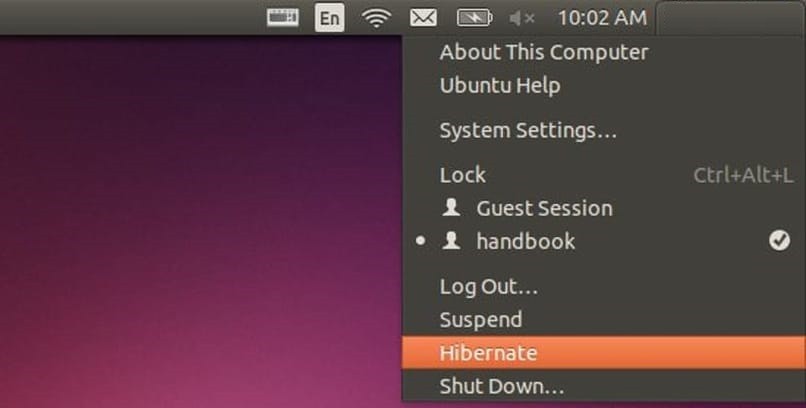
ومع ذلك ، فإن الاختلاف فيما يتعلق بالإغلاق العادي هو أن الجلسة يتم حفظها على القرص الصلب. هذا من أجل أنه عندما نقوم بتشغيل الكمبيوتر مرة أخرى ، تكون لدينا جميع عملياتنا ومهامنا مفتوحة. هذا مفيد للغاية خاصة عندما نعمل في مشروع ولا نريد إعادة تحميل كل جزء على حدة.
ومع ذلك ، فإن عيب وضع الإسبات هو أنه غير متوفر على كافة أجهزة الكمبيوتر. هذا بالمقارنة مع التعليق الذي يمكن أن نجده حتى على وحدات التحكم الخاصة بنا مثل PS4 .
ما هو الأفضل لك أن تفعل؟
تكمن الإجابة على هذا السؤال بشكل أساسي في احتياجاتك الشخصية . على سبيل المثال ، إذا كنت شخصًا يعمل مع العديد من التطبيقات في نفس الوقت وتريد أن تكون مفتوحة دائمًا. أفضل ما يمكنك فعله هو استخدام الإسبات ، وبهذه الطريقة يمكنك متابعة العمل دون إضاعة الوقت.
من ناحية أخرى ، إذا كنت تستخدم جهاز الكمبيوتر بشكل منتظم ، ولكنك لست بحاجة إلى استخدام العديد من التطبيقات في الوقت الحالي أو أنك لا تريد استخدام محرك الأقراص الثابتة كثيرًا. لذا فإن أفضل شيء يمكنك القيام به هو تعليق جهاز الكمبيوتر الخاص بك عندما لا تستخدمه ، في هذه الحالة يكون استهلاك الطاقة منخفضًا جدًا .
ما هو المطلوب لتفعيل “السبات” على الكمبيوتر المحمول الخاص بك؟
إذا كنت ترغب في إسبات الكمبيوتر المحمول ، فيجب أن تعلم أن هناك حاجة إلى حد أدنى معين من المتطلبات لتتمكن من القيام بذلك بشكل صحيح. من الضروري أن تتحقق من ذلك جيدًا قبل المتابعة إلى التنشيط الدائم من وضع السبات.
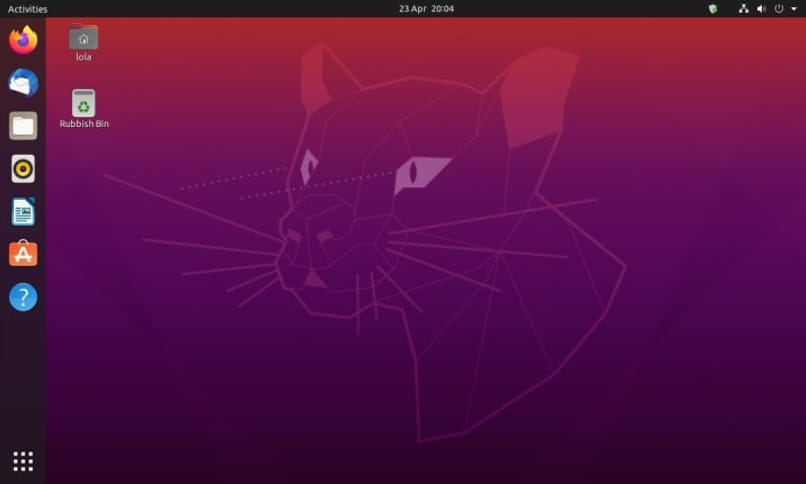
تعطيل التمهيد الآمن في BIOS
تتمثل إحدى الخطوات الأولى لإسبات جهاز الكمبيوتر الخاص بك في تعطيل التمهيد الآمن لسير جهاز الكمبيوتر الخاص بك. لهذا ، فإن أول شيء يتعين علينا القيام به هو إيقاف تشغيل جهاز الكمبيوتر الخاص بنا وإدخال السير الخاص بجهازنا .
بمجرد وصولنا إلى هنا ، سيتعين علينا البحث عن خيار التمهيد الآمن ، وعادة ما يوجد هذا في النافذة الأولى التي تظهر لنا. لتعطيل هذا الخيار ، ما عليك سوى الضغط على إدخال وتحديد خيار التعطيل.
مساحة القرص الصلب
من ناحية أخرى ، من المهم أن يكون لدينا مساحة في مخازننا الضخمة. لمعرفة مقدار المساحة التي نحتاجها بالضبط ، ما يمكننا فعله هو الامتثال لقاعدة أساسية: شغل أقل من 80٪ من إجمالي مساحة التخزين . إذا امتثلنا لهذا ، فلن نواجه مشاكل في إسبات جهاز الكمبيوتر الخاص بنا.
يرجع هذا المطلب بشكل أساسي إلى ما ذكرناه سابقًا ، حيث تقوم عملية الإسبات بحفظ جميع معلومات الجلسة على القرص. يتم ذلك قبل إيقاف تشغيل الكمبيوتر بشكل كامل ومنطقي ، فكلما زاد عدد المهام المفتوحة لدينا ، زاد استهلاك المساحة.
الخطوات والأوامر التي يجب استخدامها لتنشيط الإسبات
بعد ذلك ، سنعلمك الإجراء خطوة بخطوة لتنشيط الإسبات في Ubuntu . تحتاج إلى إيلاء اهتمام خاص للعملية لتجنب أي أخطاء ، لهذه الخطوات سوف نستخدم وحدة تحكم Ubuntu .
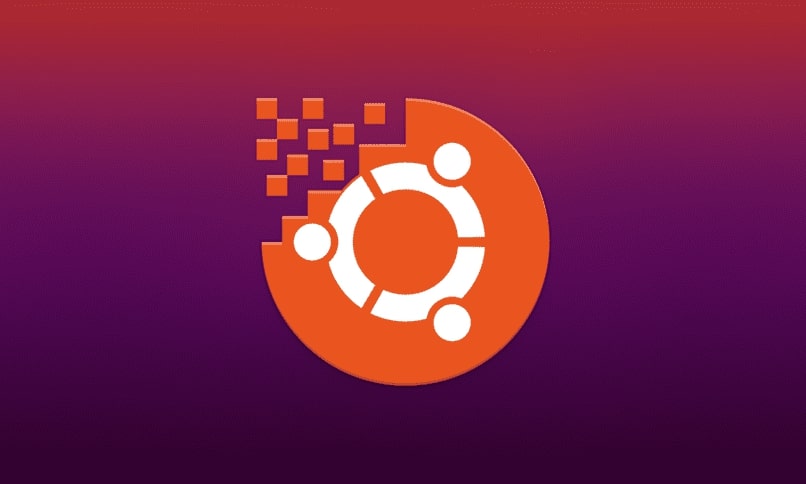
قم بإنشاء ملف ومنحه الأذونات
ستكون الخطوة الأولى هي مراجعة ملف ملفات المبادلة الخاص بنا ، والذي تم إنشاؤه افتراضيًا وهو مجرد قسم لهذا النوع من العمليات. سنفعل ذلك من خلال الأمر sudo blkid ، والذي سيتعين علينا تنفيذه منطقيًا من وحدة التحكم الخاصة بنا وأيضًا في وضع المسؤول.
سيعطينا الضغط على إدخال قائمة بجميع الوحدات ، لكن علينا فقط التركيز على سرد قرصنا الرئيسي. لهذا سنقوم بنسخ نفس الأمر ، لكن هذه المرة سنضيف / dev / sda5. بهذا سيكون لدينا معرف القرص الخاص بنا ، والذي يمكننا من خلاله متابعة العملية. لنسخ المعرف الخاص بنا ، سيتعين علينا ببساطة وضع خط تحت الأحرف UUID.
أضف إلى ملف fstab
لمتابعة العملية ، سيتعين علينا إضافة معرف القرص الخاص بنا إلى ملف fstab ، لفتح هذا الملف ، سيتعين علينا استخدام الأمر sudo gedit متبوعًا بالموقع / etc / default / grub.
عند إدخال هذا الأمر في وحدة التحكم ، سيتم فتح الملف المذكور أعلاه ، وبمجرد إدخاله ، سيتعين علينا البحث عن سطر الأوامر 11 المسمى GRUB CMDLINE LINUX. في هذا السطر وبعد علامة التساوي سنقوم بنسخ رمز المعرف الخاص بالقرص الخاص بنا
قم بتثبيت وتكوين uswsusp
أخيرًا ، سيتعين علينا تثبيت uswsusp ، ويمكن تثبيت هذا الامتداد بأمرين بسيطين .
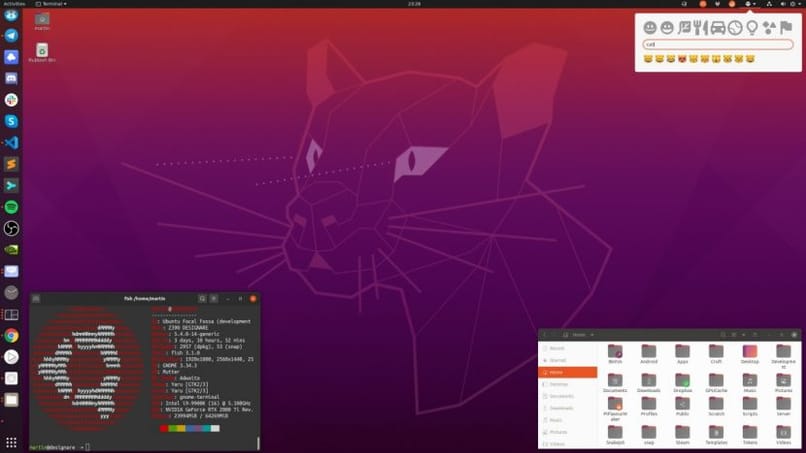
أولاً ، سيتعين علينا إدخال الأمر sudo apt-get update ثم عند الانتهاء من الفحص ، استخدم نفس الأمر ولكن استبدل التحديث بـ install uswsusp.
بعد القيام بذلك ، يمكننا تنفيذ الأمر sudo update grub ، والذي يستخدم لإعطاء تعليمات إيقاف التشغيل المباشر لجهاز الكمبيوتر الخاص بنا. أخيرًا سنستخدم الأمر hibernate sudo systemctl متبوعًا بكلمة hibernate. عندما تضغط على إدخال بعد هذا الأمر ، سينتقل الكمبيوتر إلى وضع الإسبات وسيبقى فقط لتشغيل الكمبيوتر مرة أخرى.
ما هو الأمر الذي يمكنني التحقق من نجاح التثبيت؟
طريقة التحقق من ذلك بسيطة للغاية ، سيتعين علينا ببساطة تشغيل جهاز الكمبيوتر الخاص بنا والانتقال إلى قسم إيقاف التشغيل . إذا نظرنا إليها ، يجب أن يظهر خيار السبات بجوار التعليق والإيقاف. كان الأمر كذلك ، فستكون العملية ناجحة.
إذا لم يظهر الخيار ، فمن المحتمل أن جهاز الكمبيوتر الخاص بك لا يدعم وضع الإسبات. هذا أمر شائع ولهذا السبب يتم تعطيل خيار السبات افتراضيًا في Ubuntu.